कैसे एक वीडियो क्लिप को छोटा करने के लिए
मैं एक लंबे समय वीडियो है। यह छोटा करने के लिए कैसे?
खैर, कभी कभी तुम रखना सबसे मजेदार वीडियो के भाग के एक लंबे समय या एक अलग अवधि से अधिक एक ही सामग्री है लेकिन चाहते हैं कर सकते हैं। यदि आप कम वीडियो चाहते हैं, या एक ही सामग्री रखने के लिए गति को संशोधित इस समस्या को हल करने के लिए, आप या तो अवांछित भागों कट सकते हैं।
यहाँ एक सरल अभी तक प्रभावी वीडियो संपादन उपकरण - Wondershare Filmora (मूल रूप से Wondershare Video Editor) की शुरुआत की है। यह आप अपने वीडियो को छोटा करने के लिए एक आसान तरीका देता है और भी मदद से आप कई अलग अलग तरीकों वीडियो संपादित करें। यह प्रोग्राम अभी डाउनलोड करें और सीखें कि कैसे एक वीडियो क्लिप नीचे सरल कदम दर कदम गाइड का उपयोग कर छोटा करने के लिए।
1 वीडियो को छोटा करने के लिए इच्छित फ़ाइल आयात करें
स्थापित करें और प्रोग्राम खोलें। आपके वीडियो फ़ाइल जोड़ने या सीधे खींचें और इसे कार्यक्रम के लिए ड्रॉप करने के लिए "आयात" बटन पर क्लिक करें। तो यह वीडियो संपादन के लिए समय रेखा के लिए जगह है।

2 आपके वीडियो के अवांछित भाग में कटौती
स्लाइडर पट्टी ले जाना और यह बिंदु जहाँ आप काटना शुरू करना चाहते हैं पर बंद करो। उपकरण पट्टी में "विभाजन" आइकन पर क्लिक करें। तब अपने वीडियो में कटौती है। यदि आप परिणामस्वरूप भागों में से किसी को नष्ट करने के लिए चाहते हैं, "हटाएँ" बटन दबाएँ। दोहराएँ इस कदम जब तक आप सभी अवांछित भाग कट या वीडियो क्लिप काफी कम है।

3 आपके वीडियो की गति परिवर्तित करें
अगर तुम सिर्फ एक अलग अवधि के साथ एक ही वीडियो सामग्री रखने के लिए चाहते हैं, गति परिवर्तित करें। यदि आप एक 2 मिनट के फुटेज है और यह 1 मिनट में देखना चाहते हैं, उदाहरण के लिए, गति 200% करने के लिए परिवर्तित करें। ऐसा करने के लिए, लक्ष्य वीडियो डबल क्लिक करें, और फिर स्पीड पट्टी आपके वीडियो की गति में वृद्धि करने के लिए दाएँ जाएँ। अपनी सेटिंग की पुष्टि करने के लिए "ठीक" क्लिक करें।
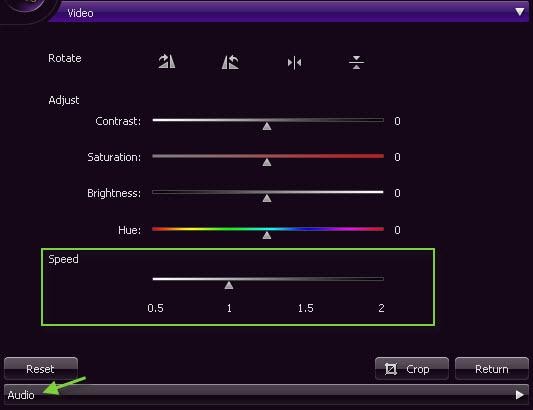
4 अपने वीडियो निर्यात करें
यदि आप संतुष्ट हो देखने के लिए वीडियो खेलते हैं। फिर "बनाएँ" बटन पर क्लिक करें और उपलब्ध विकल्पों में से चुनें: एक वीडियो फ़ाइल के रूप में सहेजें, डीवीडी के लिए जला, YouTube या Facebook करने के लिए अपलोड करें, या अपने मोबाइल फ़ोन या टेबलेट पर देखने के लिए कनवर्ट करें।
नई फ़ाइल के रूप में एक वीडियो फ़ाइल सहेजने के लिए, "स्वरूप" टैब पर जाएँ और किसी भी वीडियो प्रारूप AVI, MPEG, WMV, MP4, FLV, MOV, और अधिक के रूप में आप की तरह सहित, का चयन करें। यदि आप एक मोबाइल डिवाइस के लिए कनवर्ट करना चाहते हैं, "डिवाइस" टैब और उचित आउटपुट को पॉप-अप विंडो में पूर्व निर्धारित और "बनाएँ" क्लिक करें का चयन करने के लिए स्विच करें। जब फ़ाइल सहेजी जाती है, "लक्ष्य खोजें" क्लिक करें और छोटा वीडियो वाले फ़ोल्डर खुल जाएगा।

संबंधित लेख
उत्पाद से संबंधित सवाल? बोलो हमारे सहायता टीम को सीधे >>



